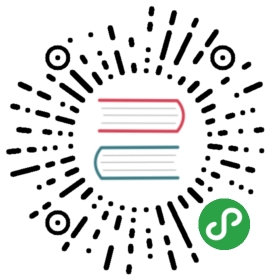利用 LinuxKit 部署 Kubernetes 集群
LinuxKit 是以 Container 来建立最小、不可变的 Linux 系统框架,可以参考 LinuxKit 简单介绍。本着则将利用 LinuxKit 来建立 Kubernetes 的映像档,并部署简单的 Kubernetes 集群。

本着教学会在 Mac OS X 系统上进行,部署的环境资讯如下:
- Kubernetes v1.7.2
- Etcd v3
- Weave
- Docker v17.06.0-ce
预先准备资讯
- 主机已安装与启动
Docker工具。 - 主机已安装
Git工具。 - 主机以下载 LinuxKit 项目,并建构了 Moby 与 LinuxKit 工具。
建构 Moby 与 LinuxKit 方法如以下操作:
$ git clone https://github.com/linuxkit/linuxkit.git$ cd linuxkit$ make$ ./bin/moby versionmoby version 0.0commit: c2b081ed8a9f690820cc0c0568238e641848f58f$ ./bin/linuxkit versionlinuxkit version 0.0commit: 0e3ca695d07d1c9870eca71fb7dd9ede31a38380
建构 Kubernetes 系统映像档
首先要建立一个打包好 Kubernetes 的 Linux 系统,而官方已经有做好范例,利用以下方式即可建构:
$ cd linuxkit/projects/kubernetes/$ make build-vm-images...Create outputs:kube-node-kernel kube-node-initrd.img kube-node-cmdline
部署 Kubernetes cluster
完成建构映像档后,就可以透过以下指令来启动 Master OS,然后获取节点 IP:
$ ./boot.sh(ns: getty) linuxkit-025000000002:~\# ip addr show dev eth02: eth0: <BROADCAST,MULTICAST,UP,LOWER_UP> mtu 1500 qdisc pfifo_fast state UP qlen 1000link/ether 02:50:00:00:00:02 brd ff:ff:ff:ff:ff:ffinet 192.168.65.3/24 brd 192.168.65.255 scope global eth0valid_lft forever preferred_lft foreverinet6 fe80::abf0:9fa4:d0f4:8da2/64 scope linkvalid_lft forever preferred_lft forever
启动后,开启新的 Console 来 SSH 进入 Master,来利用 kubeadm 初始化 Master:
$ cd linuxkit/projects/kubernetes/$ ./ssh_into_kubelet.sh 192.168.65.3linuxkit-025000000002:/\# kubeadm-init.sh...kubeadm join --token 4236d3.29f61af661c49dbf 192.168.65.3:6443
一旦 kubeadm 完成后,就会看到 Token,这时请记住 Token 资讯。接着开启新 Console,然后执行以下指令来启动 Node:
console1>$ ./boot.sh 1 --token 4236d3.29f61af661c49dbf 192.168.65.3:6443
P.S. 开启节点格式为
./boot.sh <n> [<join_args> ...]。
接着分别在开两个 Console 来加入集群:
console2> $ ./boot.sh 2 --token 4236d3.29f61af661c49dbf 192.168.65.3:6443console3> $ ./boot.sh 3 --token 4236d3.29f61af661c49dbf 192.168.65.3:6443
完成后回到 Master 节点上,执行以下指令来查看节点状况:
$ kubectl get noNAME STATUS AGE VERSIONlinuxkit-025000000002 Ready 16m v1.7.2linuxkit-025000000003 Ready 6m v1.7.2linuxkit-025000000004 Ready 1m v1.7.2linuxkit-025000000005 Ready 1m v1.7.2
简单部署 Nginx 服务
Kubernetes 可以选择使用指令直接建立应用程式与服务,或者撰写 YAML 与 JSON 档案来描述部署应用的配置,以下将建立一个简单的 Nginx 服务:
$ kubectl run nginx --image=nginx --replicas=1 --port=80$ kubectl get pods -o wideNAME READY STATUS RESTARTS AGE IP NODEnginx-1423793266-v0hpb 1/1 Running 0 38s 10.42.0.1 linuxkit-025000000004
完成后要接着建立 svc(Service),来提供外部网络存取应用:
$ kubectl expose deploy nginx --port=80 --type=NodePort$ kubectl get svcNAME CLUSTER-IP EXTERNAL-IP PORT(S) AGEkubernetes 10.96.0.1 <none> 443/TCP 19mnginx 10.108.41.230 <nodes> 80:31773/TCP 5s
由于不是使用物理机器部署,因此网络使用 Docker namespace 网络,故需透过 ubuntu-desktop-lxde-vnc 来浏览 Nginx 应用:
$ docker run -it --rm -p 6080:80 dorowu/ubuntu-desktop-lxde-vnc
完成后透过浏览器连接 HTML VNC。

最后关闭节点只需要执行以下即可:
$ halt[1503.034689] reboot: Power down